Nors galimybė atlikti mokėjimus iš savo išmaniojo telefono ar išmaniojo laikrodžio egzistuoja jau gana seniai, ji nenustoja stebinti tuo, kas įmanoma. Ši tendencija tęsiasi ir su pirmuoju „Google“ išmaniuoju laikrodžiu „Pixel Watch“, nes integruotas NFC lustas, suporuotas su „Wear OS 3“, gyvenimą palengvina. Bet jei pirmą kartą naudojate išmanųjį laikrodį su NFC, atliksime veiksmus, kaip nustatyti ir naudoti „Google“ piniginę „Pixel Watch“.
Kaip nustatyti ekrano užraktą „Pixel Watch“.
Prieš pradėdami naudoti „Google“ piniginė ir mokėkite ant Pikselių laikrodis, „Google“ reikalauja, kad autentifikavimui būtų nustatytas PIN kodas arba atrakinimo piešinys. Taip siekiama suteikti papildomą saugumo lygį, kad jūsų pridėtos kortelės negalėtų būti naudojamos, jei kitas asmuo turi jūsų laikrodį. Kai atliksite pradinį procesą, kad nustatyti Pixel Watch, jums turėtų būti suteikta galimybė nustatyti ekrano užraktą. Jei ne, galite nustatyti „Pixel Watch“ ekrano užraktą tiesiai iš „Nustatymų“ programos.
1. „Pixel Watch“ braukite žemyn kad būtų parodytas sparčiųjų nustatymų skydelis.
2. Bakstelėkite Pavara piktogramą, kad atidarytumėte Nustatymai.
3. Slinkite žemyn ir bakstelėkite Saugumas.

4. Dar kartą slinkite žemyn ir bakstelėkite Ekrano užraktas.
5. Pasirinkite bet kurį Šablonas arba PIN kodas.
6. Atlikite ekrane pateikiamus veiksmus, kad nustatytumėte piešinį arba smeigtuką.

Kurdami atrakinimo piešinį arba PIN kodą būsite paprašyti jį įvesti du kartus, kad įsitikintumėte, jog įvestis buvo gauta teisingai ir iš tikrųjų yra jūsų norima parinktis. Įjungę „Pixel Watch“ ekrano užraktą, dabar galėsite atlikti būtinus veiksmus, kad nustatytumėte ir naudotumėte „Google“ piniginę „Pixel Watch“.
Kaip nustatyti „Google“ piniginę „Pixel Watch“.
1. Du kartus paspauskite „Pixel Watch“ karūnėlė.
2. Braukite į kairę norėdami pereiti mokymo programą.
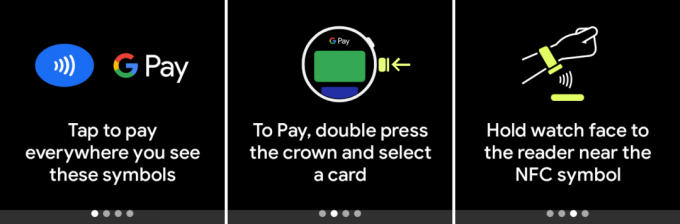
3. Bakstelėkite Pridėti kortelę + mygtuką.

4. Būsite nukreipti į Piniginės programą „Android“ telefone.
5. Bakstelėkite Pridėti prie žiūrėjimo mygtuką.
6. Pasirinkite vieną iš jau esamų kortelių, pridėtų prie „Google Pay“, arba bakstelėkite Nauja kredito arba debeto kortelė.
7. Jei pridedate naują kortelę, atlikite ekrane pateikiamus veiksmus, kad užbaigtumėte procesą.
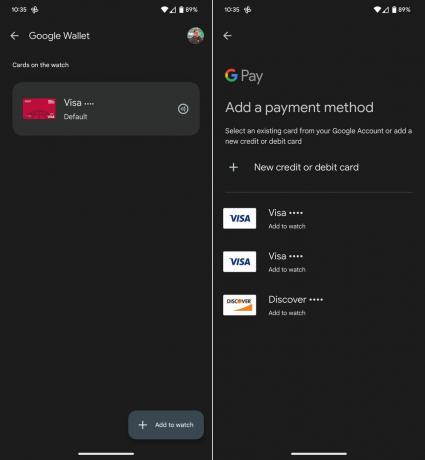
Kai kuriais atvejais galite jau prijungti kortelę prie „Google“ piniginės, kad galėtumėte naudoti su kitu išmaniuoju laikrodžiu. Tokiu atveju galite matyti kortelę, kuri jau pateikta programoje. Nepaisant to, galite atlikti tuos pačius aukščiau išvardytus veiksmus, kad pridėtumėte kitą kortelę, jei norite naudoti „Google“ piniginę „Pixel Watch“.
Kaip naudoti „Google“ piniginę „Pixel Watch“.
„Pixel Watch“ nustačius ekrano užraktą ir „Google“ piniginę, dabar belieka naudoti mokėjimo palietus funkciją.
1. Du kartus paspauskite karūna.
2. Ekrane pasirodys numatytoji kortelė.
3. Jei norite atsiskaityti kita kortele, braukite kol rasite kortelę, kurią norite naudoti.
4. Laikykite Pixel Watch šalia mokėjimo terminalo.
5. Kai mokėjimas bus sėkmingai atliktas, išgirsite skambutį ir laikrodyje pasirodys varnelė.
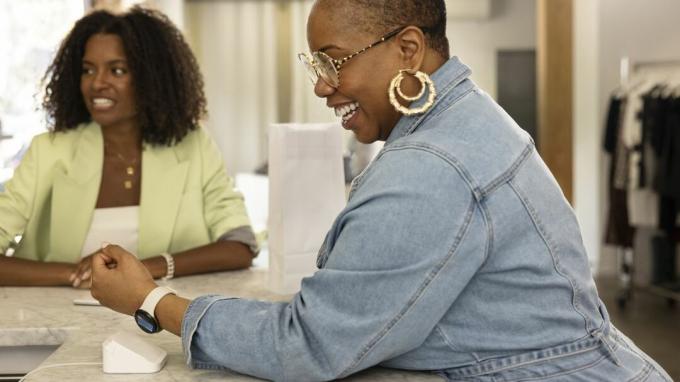
Kaip ir daugelio geriausi Android telefonai ir Wear OS išmaniuosius laikrodžius, turėsite užtikrinti, kad atsiskaitymo terminalas galėtų priimti mokėjimus palietus arba GPay. Kol tai daroma, tikrai negali būti lengviau naudoti „Google“ piniginę „Pixel Watch“.
„Pixel Watch“ ir „Google“ piniginė puikiai dera
Nepaisant nuolatinių „Google“ pastangų klaidinti „Android“ vartotojus, „Google“ piniginė suteikia itin patogų būdą atsiskaityti mobiliuoju telefonu. Ir nors „Pixel Watch“ gali šiek tiek sumažėti, palyginti su kai kuriais kitais geriausi Android išmanieji laikrodžiai, galimybė mokėti už bakalėjos prekes tiesiai nuo riešo yra kažkas, kas mus vis dar pribloškia. Tikimės, kad mums nebereikės jaudintis dėl „Google“ stovyklos prekės ženklo keitimo, tačiau kol kas „Pixel Watch“ nepriekaištingai veikia su „Google“ pinigine.

„Google Pixel Watch“.
Puikiai tinka kiekvienam scenarijui
„Pixel Watch“ yra fantastiškas ir madingas išmanusis laikrodis, tačiau dėl „Google“ piniginės integracijos galite jį naudoti mokėdami kelyje nenaudodami telefono.
